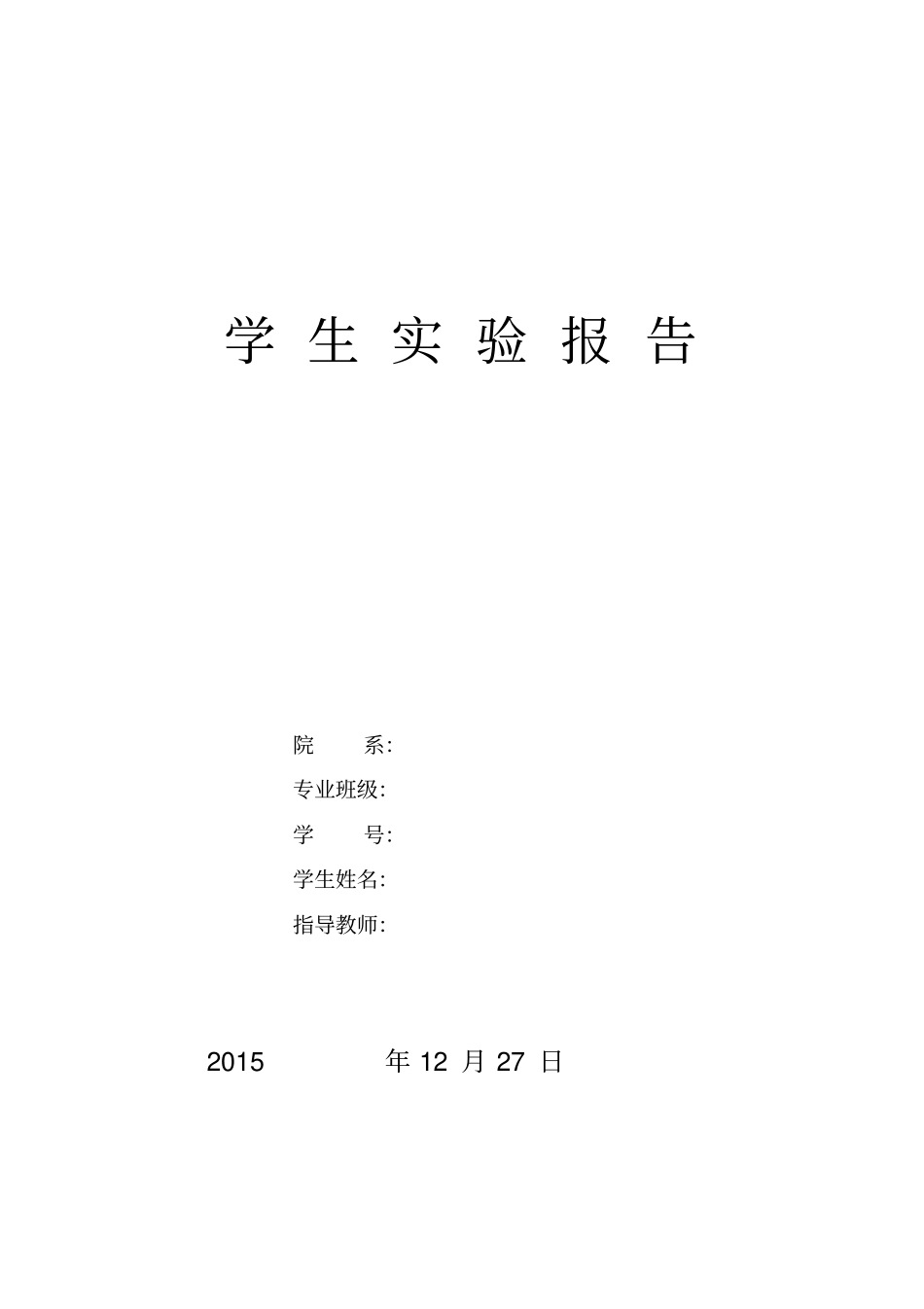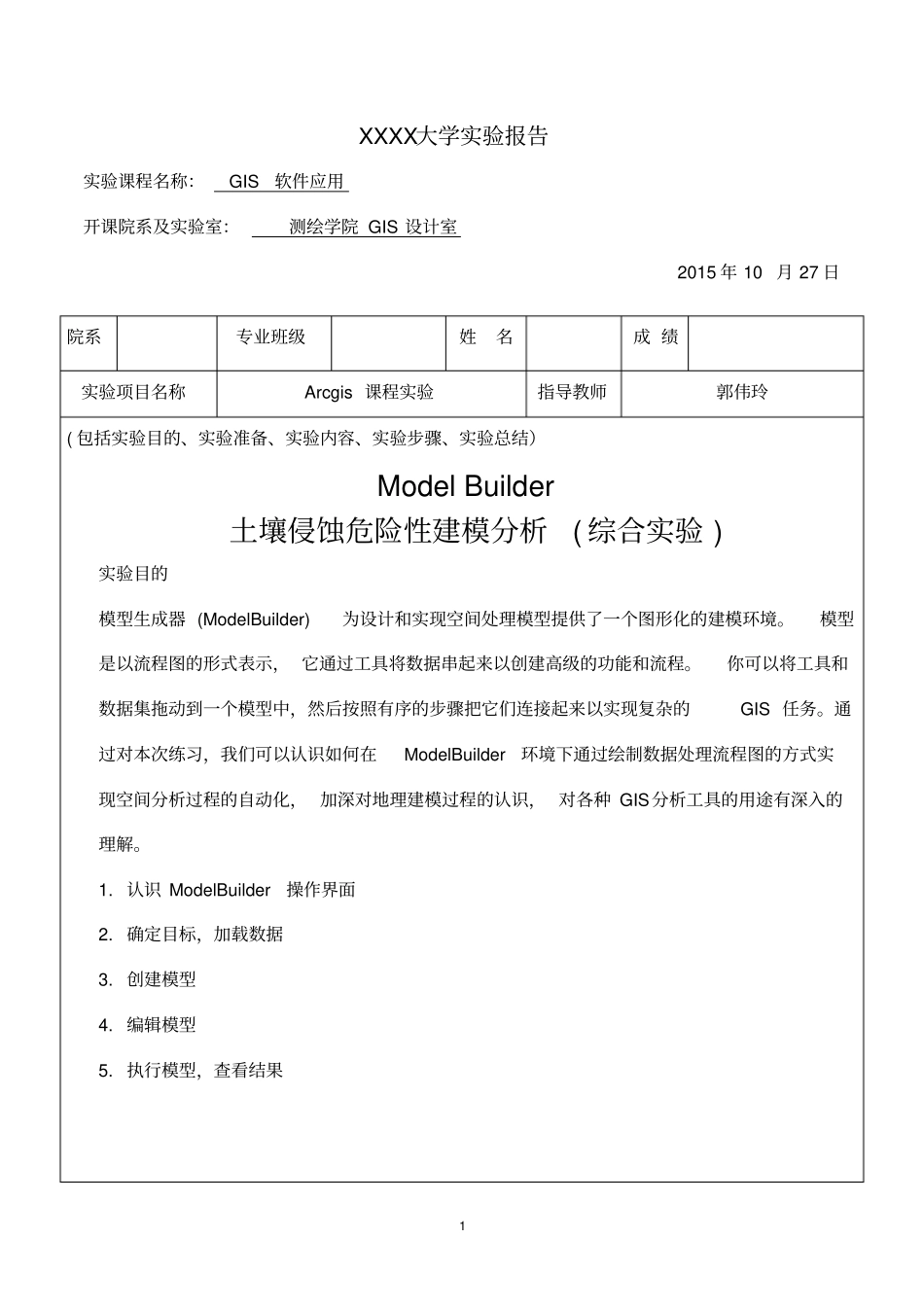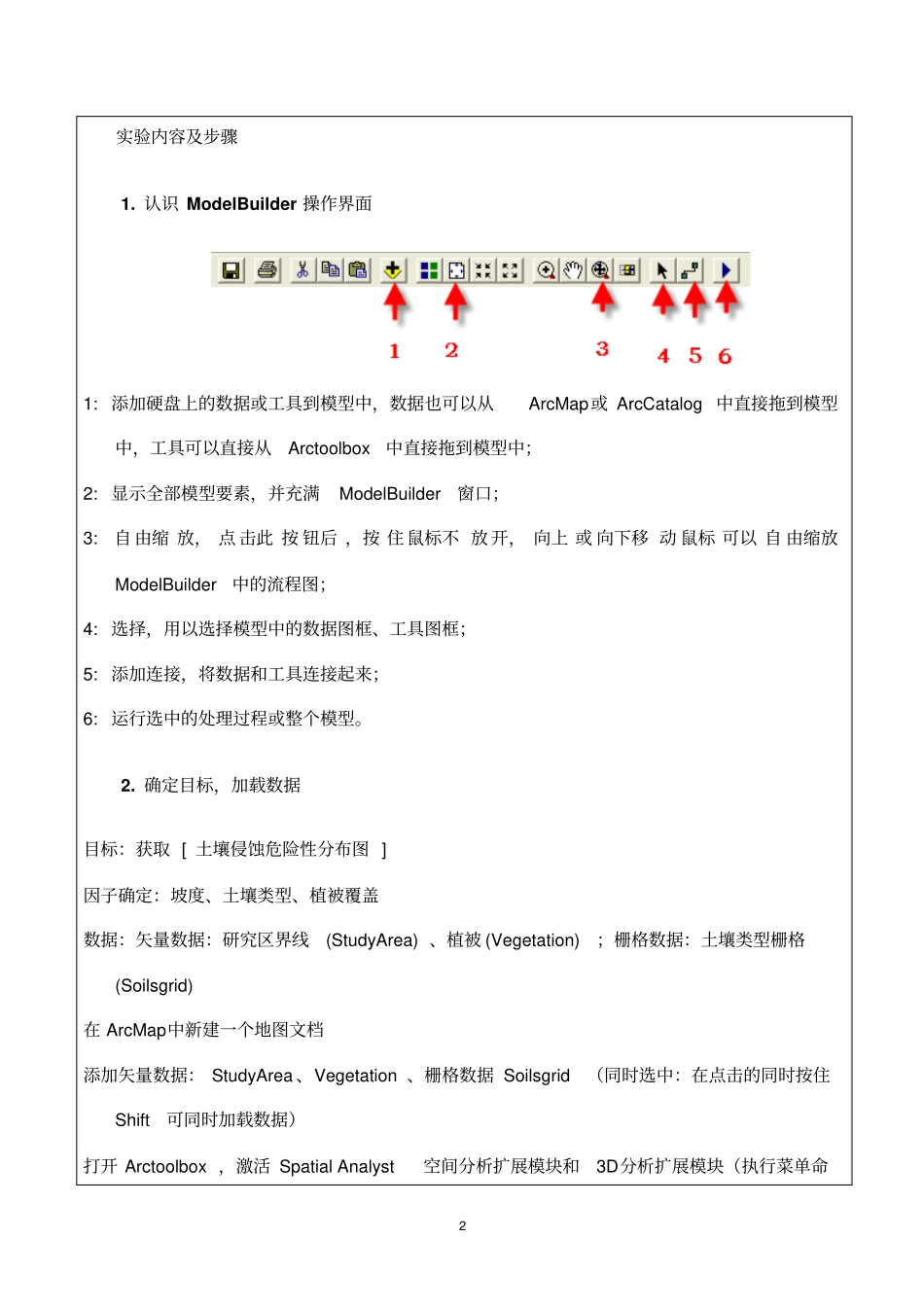学 生 实 验 报 告院系:专业班级:学号:学生姓名:指导教师: 2015年 12 月 27 日1 XXXX大学实验报告实验课程名称: GIS软件应用开课院系及实验室:测绘学院 GIS 设计室2015 年 10 月 27 日院系专业班级姓名成 绩实验项目名称Arcgis 课程实验指导教师郭伟玲( 包括实验目的、实验准备、实验内容、实验步骤、实验总结)Model Builder 土壤侵蚀危险性建模分析( 综合实验 )实验目的模型生成器 (ModelBuilder) 为设计和实现空间处理模型提供了一个图形化的建模环境。模型是以流程图的形式表示, 它通过工具将数据串起来以创建高级的功能和流程。你可以将工具和数据集拖动到一个模型中,然后按照有序的步骤把它们连接起来以实现复杂的 GIS 任务。通过对本次练习,我们可以认识如何在ModelBuilder环境下通过绘制数据处理流程图的方式实现空间分析过程的自动化, 加深对地理建模过程的认识, 对各种 GIS分析工具的用途有深入的理解。1. 认识 ModelBuilder操作界面2. 确定目标,加载数据3. 创建模型4. 编辑模型5. 执行模型,查看结果2 实验内容及步骤1. 认识 ModelBuilder 操作界面1: 添加硬盘上的数据或工具到模型中,数据也可以从ArcMap或 ArcCatalog 中直接拖到模型中,工具可以直接从Arctoolbox中直接拖到模型中;2: 显示全部模型要素,并充满ModelBuilder窗口;3: 自 由缩 放, 点 击此 按 钮后 ,按 住 鼠标不 放 开, 向上 或 向下移 动 鼠标 可以 自 由缩放ModelBuilder中的流程图;4: 选择,用以选择模型中的数据图框、工具图框;5: 添加连接,将数据和工具连接起来;6: 运行选中的处理过程或整个模型。2. 确定目标,加载数据目标:获取 [ 土壤侵蚀危险性分布图 ] 因子确定:坡度、土壤类型、植被覆盖数据:矢量数据:研究区界线(StudyArea) 、植被 (Vegetation);栅格数据:土壤类型栅格(Soilsgrid) 在 ArcMap中新建一个地图文档添加矢量数据: StudyArea 、Vegetation 、栅格数据 Soilsgrid(同时选中:在点击的同时按住Shift可同时加载数据)打开 Arctoolbox ,激活 Spatial Analyst空间分析扩展模块和3D分析扩展模块(执行菜单命3 令 [Tools]>>[Extensions],在出现的对话框中选中“Spatial Analyst”和“ 3D Analyst ”)根据 Vegetaion 中的属性 [VegTYPE]设置植被图层的符号为 [Unique Values唯一值渲染 ] ,根据 SoilsGrid 图...